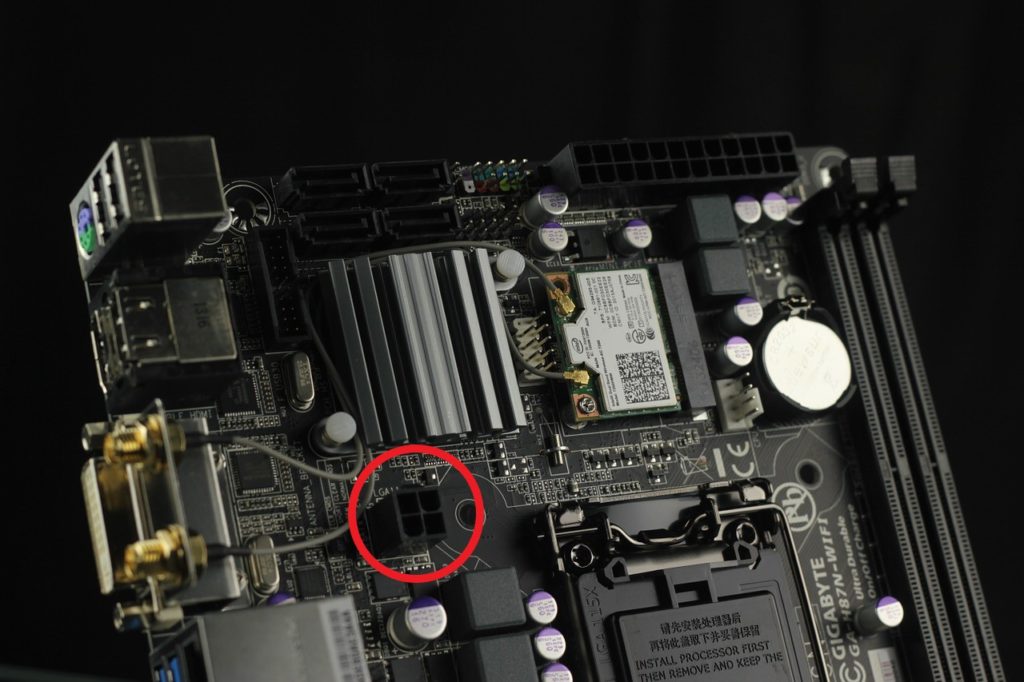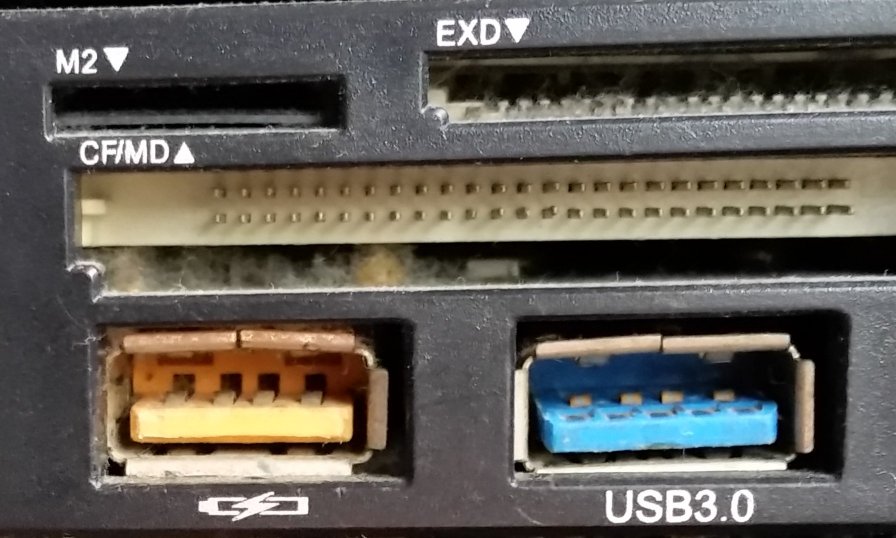Conectores y puertos de un PC
Los conectores PC son elementos muy importantes que encontramos en la placa base y en la misma caja del ordenador. Es vital conocer la existencia de los distintos tipos de puertos con los que nos vamos a topar para explotar al máximo el rendimiento de nuestro PC.
Para hacerlo más ameno, comprensible y didáctico, dividiremos los conectores del PC en conectores interiores y conectores periféricos. Todo esto lo veréis más abajo, así que poneros cómodos porque ¡Empezamos!
Índice de contenidos
Conectores interiores
La placa base y la fuente de alimentación son los componentes que van a protagonizar este apartado porque a través de ellos se conectan la mayoría de los conectores PC.
Con el paso de los años, la tecnología avanza y se van añadiendo, quitando o sustituyendo puertos por novedad, inutilidad u obsolescencia. Dentro de la caja, encontraremos los siguientes conectores PC.
Molex
El Molex es un conector que sale de la fuente de alimentación para conectar unidades IDE SATA, como son los discos duros más antiguos o alguna unidad DVD-ROM. Veréis que tienen un macho y una hembra, pero en ambos veremos 4 cables: uno rojo, uno amarillo y dos negros.
SATA

El SATA es un cable que ha venido a sustituir el Molex para el caso de las unidades anteriormente mencionadas. Es negro, es más fino y tiene 5 cables: uno naranja, uno rojo, uno amarillo y dos negros.
Sale un cable de la fuente de alimentación al, por ejemplo, disco duro. Después, saldrá otro desde el mismo disco duro que se conectará a la placa base.
PCIe
Antiguamente, la tarjeta gráfica se conectaba a su ranura PCI-Express de la placa base y nos olvidábamos de ella. Ahora, hay que dar un paso adicional: conectarla a la fuente de la alimentación mediante el cable PCIe.
Este conector PC es uno de los últimos y existen dos tipos:
- El de 8 pines: 3 de forma cuadrada y 5 de forma pentagonal.
- El de 6 pines: que es lo mismo, pero separado.
ATX o ATX2
Este cable es uno de los conectores PC más longevos que encontramos en el interior de la caja. Se debe a que lo vimos por primera vez en los 90, pero se sigue utilizando de forma imperativa. Se conecta a la placa base y sirve para suministrar energía en el circuito, es decir, para conectar la fuente de alimentación con la placa base.
Mientras que el ATX convencional tiene 20 pines distintos, el ATX-2 incorpora 24 pines que puede venir en un formato todo-en-uno o en un 20+4. Es más la gran mayoría de fuentes de alimentación, permite separarlos y usarlo en placas bases más antiguas con sus 20 pines.
EPS
También podemos encontrarnos con este conector, que sirve para proporcionar 12 voltios opcionales para servidores o workstations, así que no los encontraréis en los PCs convencionales de hace muchos años, pero ya es un estándar habitual en las nuevas plataformas, es más, en los nuevas placas base X570 tenemos hasta 8 conectores EPS de 8 pines.
Podemos encontrar también EPS de 4 pines.
Socket
El socket es, quizás, el conector más importante de todo el ordenador, ya que alberga el microprocesador. Se suele conectar accionando una especie de palanca que lo libera, se coloca el procesador y luego se vuelve a accionar la palanca para bloquearlo sin que se mueva. Lo metemos para que lo vayáis conociendo esta zona tan particular de nuestro ordenador.
Slot o ranura RAM
La ranura RAM o slot es el compartimento donde se coloca la memoria RAM. Dependiendo de la placa base, tendremos más o menos slots. Como mínimo, suelen haber 2 slots y el estándar es 4. Cada slot tiene 2 pestañas, deberemos abrirlas antes de colocar nuestra memoria RAM. Una vez colocadas, tendremos que cerrarlas para bloquearlas.
Si en un principio vuestras memorias no entran en el slot, fijaros en las muescas a la hora de colocar vuestras memorias porque puede que las estéis poniendo al revés. Por último, prestad atención al Dual-Channel.
Conector de ventilación
Si echamos un vistazo a la placa base, veréis muchos conectores con 4 pines con una denominación al lado que pone CPU_FAN o PWR_FAN, por ejemplo. Estos son los puertos en los que tendremos que conectar nuestros ventiladores. En el CPU_FAN se conecta el disipador, en los demás suelen ir los ventiladores de la caja.
PCI-Express
Esta ranura es la que alberga la tarjeta gráfica, la tarjeta de sonido, un disco duro o cualquier tarjeta de expansión. Debéis tener en cuenta la orientación de la caja, ya que todas las tarjetas de expansión dan a la parte trasera de la torre para que podamos conectar el cable que necesitemos.
Slot M.2
Este conector PC es uno de los más novedosos porque sirve para conectar los nuevos discos duros SSD M.2. Las placas antiguas no lo incorporan, pero casi todas las nuevas sí.
Normalmente, tienen un tornillo que quitaremos para colocar, de forma inclinada, el disco duro M.2. Después, volvemos a atornillar y ya tendremos instalado nuestro disco duro.
Conector SATA
Como hemos dicho antes, la fuente de alimentación tiene un cable que se conecta a las unidades de disco. De esa misma unidad de disco saldrá otro cable del mismo tipo, pero que se conectará a la placa base.
Nuestra recomendación: tened cuidado a la hora de conectar el cable al puerto SATA de la placa porque algunas motherboards ensamblan de forma endeble estos puertos y podemos quedarnos sin ellos.
Existen tres tipos de conector SATA:
- SATA 1.0. Fue la primera versión y se puede alcanzar una velocidad de 150 MB/s.
- SATA 2.0. Es la evolución de su antecesor, duplicando su velocidad a 300 MB/s.
- SATA 3.0. Su velocidad máxima es 600 MB/s y se podría decir que es el estándar.
Conectores USB
Aquí conectaremos los cables que nos proporcionará la caja del PC. En la actualidad, las cajas nos suelen dar sólo un conector USB 3.0 para conectar a la placa base. Conectando este cable conseguiremos habilitar los puertos USB de la parte frontal de la caja para poder usarlos.
Sin embargo, debemos decir que, antiguamente, las cajas PC soltaban dos conectores USB:
- El USB 3.0 de la parte frontal.
- El USB 2.0 de la parte frontal, que es diferente y se conecta en otro lugar. Normalmente, tienen 9 pines, faltándole un pin en la equina.
Tenemos un repaso a todos estos conectores USB internos en nuestro artículo a fondo.
Conector altavoz y micrófono
Para poder disfrutar del Jack 3.5mm y del puerto micrófono que nos ofrecen las torres en su parte frontal, existe un conector PC para el audio frontal. Este conector es parecido al del USB, faltándole 1 pin, pero en un lugar distinto.
De este modo, conectaremos el cable que nos da la caja en el puerto HD_AUDIO, normalmente, de la placa base.
Conector I/O
Por último, nos encontramos con uno de los conectores PC claves para poder encender nuestro PC, resetearlo o para ver cómo trabajan las luces LED de lectura, escritura y encendido. Se trata de 4 pares de conectores que se conectan en cada uno de los pines, teniendo algunos un símbolo de “+” y otro de “-“. Se desglosan así:
- HDD LED. Como os imaginaréis, habilita la luz LED de la caja que informa sobre el trabajo del disco duro (escritura, lectura, etc.).
- Power LED. Ilumina el botón de encendido de la caja para saber si el PC está encendido o apagado.
- Power SW. Es el que da corriente al botón de encendido de la caja, de modo que cuando lo presiones, se encienda.
- Reset SW. Habilita el botón reset para que podamos reiniciar el PC una vez puesto en marcha.
Conectores periféricos
Los conectores periféricos vienen a ser los que nos encontramos en la parte trasera y frontal de la caja o torre PC. Los hemos denominado así porque la gran mayoría de dispositivos que se conectan a estos puertos son los periféricos, como es el caso de los monitores, impresoras, teclados, ratones, etc.
Conector USB
Dentro de los puertos USB, existen distintos tipos, como son los siguientes:
- USB 2.0. Es el original de toda la vida, su color es negro standard y tiene una velocidad de 480 Mbps. Empezó a extenderse en los 2000.
- USB 3.0. Se trata de la evolución del 2.0 en cuanto a velocidad, ya que su velocidad es de 5 Gbps. En su caso, comenzó a comercializarse en 2008. Sus puertos suelen ser azules o verdes claros.
- USB 3.1. Supera al 3.0 doblando su velocidad: 10 Gbps. Se empezó a estandarizar con la llegada del USB tipo C. Surgió en 2013.
- USB 3.2. Es la última versión de USB que existe en la actualidad y doblega al 3.1 con una velocidad de 20 Gbps. Salió al mercado en 2017.
- USB 4.0: llegará en 2020 y tendrá diversas novedades.
Quitando los puertos más comunes, también encontramos el puerto USB-C, el cual es más moderno. El Micro-usb no suele contar con puertos en las placas bases, pero lo nombramos porque se sigue usando mucho, especialmente en smartphones más antiguos.
Por último, hay que hacer mención al puerto Lighting de Apple, que viene a ser una especie de conector USB.
Conector Thunderbolt
Este conector surgió a principios del 2010 de la mano de Intel, pero sólo para productos de Apple. Su objetivo era transferir datos con cables con fibra óptica. Se vendía como el producto que necesitaban los ingenieros o diseñadores porque solían necesitar una conexión con mucha potencia, ya fuese para discos duros externos, monitores, etc.
Esta tecnología fue evolucionando con Thunderbolt 2 y Thunderbolt 3. Fue una tecnología que fue desarrollada por Intel, pero para Apple.
En el caso de Thunderbolt 2, podía proporcionar en un solo canal 20 Gbps, lo que era una velocidad bastante alta. Además, era compatible con 4K, lo que era una locura en pleno 2014, año en el que se lanzó esta segunda versión de Thunderbolt.
Por último, Thunderbolt 3 llegó con el famoso USB-C. Podemos transmitir datos a una velocidad de 40 Gbps, conectar un monitor 4K a 60 Hz, cargar smartphones o conectar tarjetas gráficas externas.
Conector Firewire
Es muy posible que tengáis algún equipo con un puerto de este tipo, pero ¿Os habéis preguntado para qué sirve? Pues se trata de un puerto USB que sirve para transmitir audio y video, siendo muy utilizado por profesionales de la edición de video o audio.
Conector AT Keyboard y PS/2
Son dos conectores que se idearon para los periféricos, concretamente para el ratón (PS/2) y para el teclado (AT). Ya no se usan porque estos dos periféricos se conectan por USB, pero muchas placas base lo siguen incluyendo.
Conectores de audio
Todas las placas base vienen con una tarjeta de sonido incorporada ¿Os suena Realtek? Pues, es la controladora de audio que llevan incorporada, prácticamente, todas las placas. Si os fijáis, solemos tener 6 puertos con distintos colores ¿Queréis saber por qué?
- El verde es el más utilizado, ya que se trata de una salida estéreo de los canales frontales. Es el conocido como jack 3,5mm. Normalmente, conectaremos nuestros altavoces a este puerto.
- El negro viene a ser lo mismo, pero para canales traseros.
- El gris sirve para canales laterales.
- El naranja se trata de una salida dual para el centro y el subwoofer del equipo.
- El azul es una entrada estéreo de 3,5 mm.
- Por último, el rosa es la entrada mono para el micrófono.
Conector VGA (Video Graphics Array)
Este conector está en vías de extinción por culpa de la aparición del HDMI, pero siempre lo vemos en todas las placas base. Se trata de un puerto de salida de vídeo que utilizamos para conectar el monitor al PC. Gracias a este puerto podemos ver todo lo que pasa en el ordenador.
Una de las características que diferencian a este puerto, es que suele ser de color azul, como ocurre en el cable. Podemos encontrar este puerto en la tarjeta gráfica o en la placa base; ambas en la parte trasera de la torre.
Conector DVI (Digital Visual interface)
Solemos localizar el puerto DVI en la tarjeta gráfica y en la placa base, y ahora os preguntaréis ¿Por qué usarlo si podemos usar el VGA o el HDMI? Pues bien, actualmente se utiliza para conectar monitores que actúen de segunda pantalla o para aprovechar los Hercios de un monitor gaming que tengamos, como pasa con los de 144 Hz, cosa que no es posible hacer con un simple HDMI o un cable VGA.
Tanto el cable, como su puerto suelen ser blancos y existen distintos tipos:
- DVI-I
- DVI-I Dual Link.
- DVI-D Single Link.
- DVI-D Dual Link
- DVI M1- DA.
Conector HDMI (High-Definition Multimedia Interface)
Se trata del puerto que más se utiliza hoy para conectar nuestro monitor a la placa base. Nació por la aparición de la resolución HD (1280 x 720) y Full-HD (1920 x 1080), pero también con el objetivo de reunir en un solo conector el audio y el vídeo.
Podemos encontrarlo tanto en la placa base como en la tarjeta gráfica, pero ¡Cuidado! No hay que confundirlo con el DisplayPort, son puertos distintos.
Conector DisplayPort
Lo encontraremos, salvo excepción, en la tarjeta gráfica y se trata de un puerto por el que el fabricante no tendrá que pagar ninguna tasa por utilizarlo, debido a que es gratis. Por otro lado, soporta hasta la resolución 2560 x 1600 y es muy usado para segundos monitores.
El DisplayPort es más completo que el HDMI, pero todavía no se le ha sacado todo el jugo posible, así que ambas opciones son perfectas para el usuario medio. El DisplayPort se suele usar para resoluciones grandes y muchos hercios (144, 160…).
Conector RJ45
Sin duda, se trata de uno de los más conocidos por todo el mundo, debido a que se trata del puerto Ethernet. En este puerto conectamos (vulgarmente dicho) el cable del internet que sale de nuestro router.
Como dato interesante, antiguamente las placas base incorporaban el RJ-11, que es el conocido como cable de teléfono ¡Cuándo no existía la tarifa plana internet era un desafío!
Hasta aquí todos los conectores PC con los que podemos toparnos. Existen más, pero son muy poco comunes, como es el Apple Desktop Bus, el Micro-DVI o el Optical Audio “Toslink”.
Espero que os haya sido de ayuda esta guía y podáis comprender todos los conectores que podemos encontrar en nuestra torre, como dentro de ella. Si tenéis alguna duda, podéis dejárnosla más abajo ¡Estamos encantados de leeros!